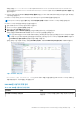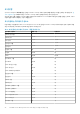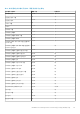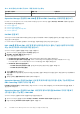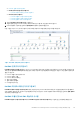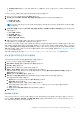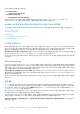Users Guide
자세한 내용은 Dell.com/idracmanuals의 Integrated Dell Remote Access Controller7/8/9 with Lifecycle Controller User’s
Guide(Integrated Dell Remote Access Controller7/8/9 with Lifecycle Controller
사용자
가이드
)의 Windows 관리 도구 공급자 섹션
을 참조하십시오.
● Dell EMC 기능 관리 대시보드에서 에이전트 프록싱 활성화 작업은 Dell EMC 서버 및 랙 워크스테이션(라이센스 필요) 모니터링
기능에 대한 실행입니다.
Dell EMC PowerEdge 서버는 Operations Manager Agent Management 인프라스트럭처를 통해 검색됩니다.
노트: Operations Manager 콘솔의 관리 섹션 아래의 에이전트 관리형 보기에서 Dell EMC PowerEdge 서버를 검색합니다.
Dell EMC PowerEdge 서버를 검색하려면 다음을 수행합니다.
1. 관리 서버에 Operations Manager 관리자로 로그인합니다.
2. Operations Manager 콘솔에서 관리를 클릭합니다.
3. 탐색 창 하단에서 검색 마법사를 클릭합니다.
4. 검색 마법사를 실행하고 Windows 컴퓨터를 선택한 후에 화면에 나타나는 지시를 따릅니다.
자세한 내용은 Technet.microsoft.com에서 Operations Manager 설명서를 참조하십시오.
노트: 설치 프로그램은 Dell EMC 서버 및 랙 워크스테이션 모니터링(라이센스 필요) 관리 팩을 Operations Manager로 자동으
로 가져옵니다. 설치 프로그램으로 관리 팩을 설치하지 못하는 경우에는 Operations Manager의 관리 팩 가져오기 마법사 또
는 Dell EMC 기능 관리 대시보드를 사용하여 관리 팩을 가져옵니다.
검색된 장치는 다음 그림에 나와 있는 것처럼 Dell EMC 상태 보기 아래의 Dell EMC 서버(iSM) 상태 보기 아래에 표시됩니다.
그림 4 . Dell EMC 서버(iSM)
Dell Server (iSM) informational alert은 iDRAC 서비스 모듈(iSM)을 통해 처음으로 Dell EMC PowerEdge 서버가 검
색될 때 생성됩니다. 이 정보 알림은 1회 알림입니다.
iSM-WMI를 사용하여 개체 검색
표 14. iSM–WMI를 사용하여 검색된 개체.
검색 개체 설명
Dell EMC PowerEdge 서버 검색 Dell EMC PowerEdge 서버를 분류하고 핵심 속성과 구성요소를
채웁니다.
Dell EMC Server Management Pack Suite 버전 7.2 지원 모니터링 기능 41